Windows10系统搜索框变成灰色不能输入不能用的解决方法
时间:2019-03-03 09:36:35来源:装机助理重装系统www.zhuangjizhuli.com作者:由管理员整理分享
近日有Windows10系统用户来反应,在使用小娜来搜索文件或一些问题,遇到了电脑左下方的的搜索框边变成了灰色,点击没有反应,而且无法使用的问题,该怎么处理呢?其实小娜搜索框无法使用点击,没有反应灰色状态的情况,那么下面小编就来介绍一下修复方法吧。
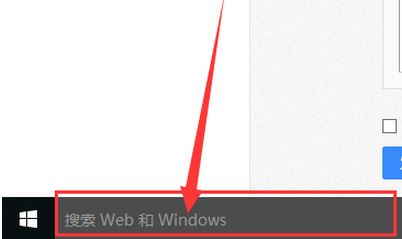
1、首先,按Win+R组合快捷键,在调出运行框内输入regedit,在按回车键或点击确定进入注册表编辑器;

2、然后,在打开注册表后,在左侧树状菜单依次展开:HKEY_LOCAL_MACHINE\SOFTWARE\Microsoft\Windows\CurrentVersion\Explorer\FolderTypes\{ef87b4cb-f2ce-4785-8658-4ca6c63e38c6}\TopViews;
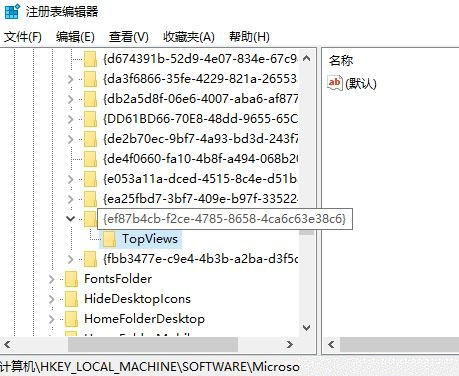
3、在展开TopViews 后,将下面的{00000000-0000-0000-0000-000000000000},在单击右键,选择删除将{00000000-0000-0000-0000-000000000000}项删除;
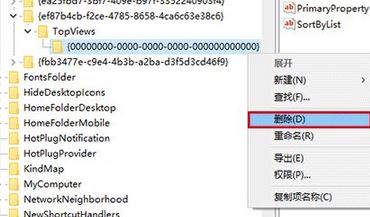
4、再按Win+R,在运行中输入services.msc点击确定打开服务;
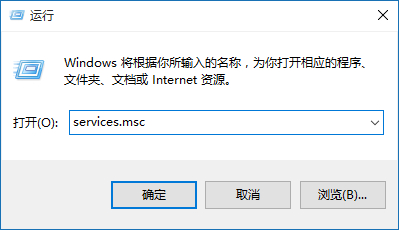
5、接下来,在服务界面双击打开 Windows Search ;
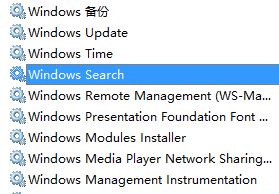
6、在将windows Search服务的启动类型修改为自动,在点击应用,在启动,在点击确定即可,完成了注册表修改以及搜索必须服务后,最后再重启一次电脑即可
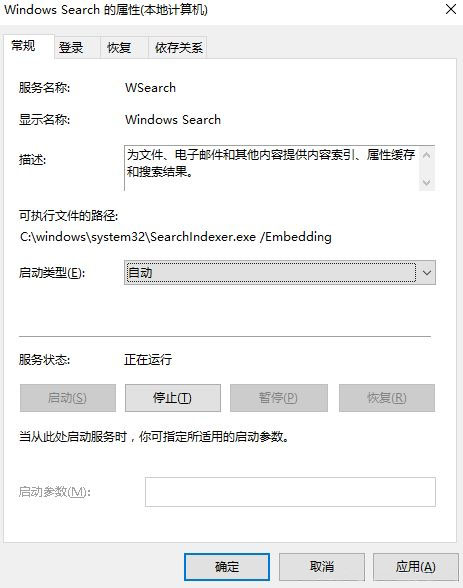
通过以上的教程即可修复cortana搜索框变成灰色无法搜索的方法就介绍到这了,希望这个教程对大家有所帮助。
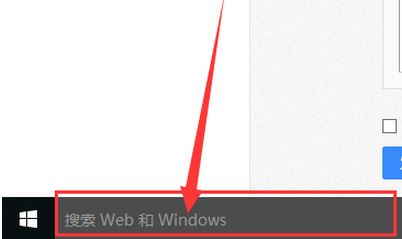
1、首先,按Win+R组合快捷键,在调出运行框内输入regedit,在按回车键或点击确定进入注册表编辑器;

2、然后,在打开注册表后,在左侧树状菜单依次展开:HKEY_LOCAL_MACHINE\SOFTWARE\Microsoft\Windows\CurrentVersion\Explorer\FolderTypes\{ef87b4cb-f2ce-4785-8658-4ca6c63e38c6}\TopViews;
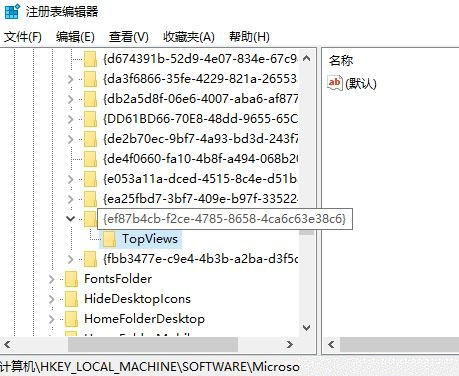
3、在展开TopViews 后,将下面的{00000000-0000-0000-0000-000000000000},在单击右键,选择删除将{00000000-0000-0000-0000-000000000000}项删除;
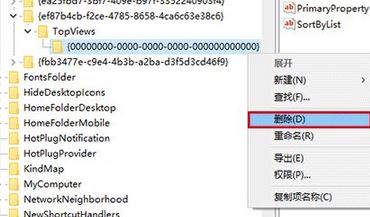
4、再按Win+R,在运行中输入services.msc点击确定打开服务;
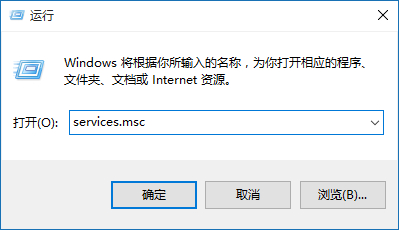
5、接下来,在服务界面双击打开 Windows Search ;
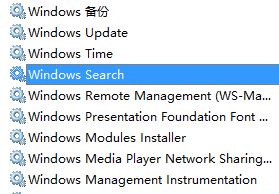
6、在将windows Search服务的启动类型修改为自动,在点击应用,在启动,在点击确定即可,完成了注册表修改以及搜索必须服务后,最后再重启一次电脑即可
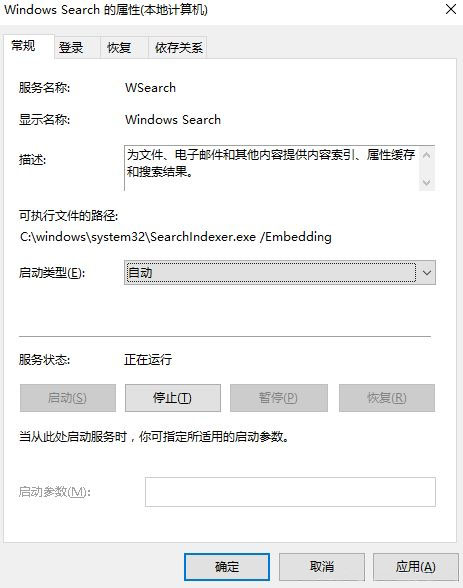
通过以上的教程即可修复cortana搜索框变成灰色无法搜索的方法就介绍到这了,希望这个教程对大家有所帮助。
分享到:
